






FLOW
Penggunaan pada JARVIS yang telah disediakan oleh team Reka Mitra
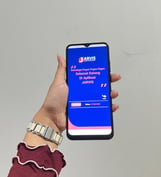
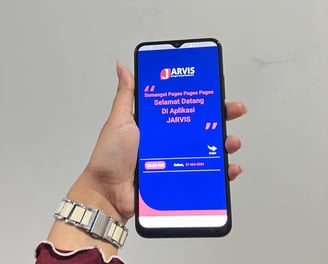
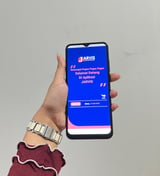
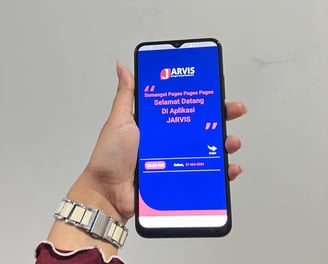
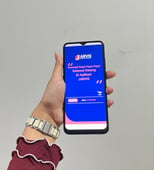
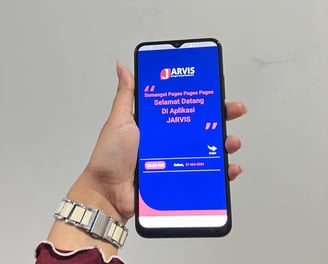
DAFTAR
Pendaftaran user, Pembuatan gudang, pengisian stok
CEK STOK
Pengecekan stok awal yang telah dibuat oleh team admin
INPUT
penginputan pada aplikasi JARVIS lalu dicetak untuk print out
MENU JARVIS
Ada beberapa menu utama yang akan ditampilkan pada layout ini, silahkan pilih menu yang ingin dilihat


ABSENSI


Tugas yang akan dikerjakan oleh team sales dengan kunjungan ke outlet
TUGAS


INPUT ORDER
Pada menu ini akan ada penginputan berdasarkan orderan dari outlet


SUMMARY
Menu summary penjualan sales untuk dilihat berdasarkan tanggal


INFO STOK
Pada menu ini akan ada pembagian stok setiap divisi, dan juga ringkasan berupa kategori item dan juga


PERFORMANCE
Pada menu ini akan di ringkas berupa summary kehadiran, cuti, izin dan juga approvel


DOKUMENTASI OUTLET
Bukti dokumentasi outlet pada team sales saat kunjungan


INFO PERUSAHAAN
Info perusahaan dan juga aplikasi JARVIS
Ringkasan Absensi dari summary kehadiran, cuti dan juga approve
MENU JARVIS
Ada beberapa menu utama yang akan ditampilkan pada layout ini, silahkan pilih menu yang ingin dilihat
ABSENSI
Ringkasan Absensi dari summary kehadiran, cuti dan juga approve


TUGAS
Tugas yang akan dikerjakan oleh team sales dengan kunjungan ke outlet
Pada menu ini akan ada penginputan berdasarkan orderan dari outlet
INPUT ORDER






SUMMARY
Menu summary penjualan sales untuk dilihat berdasarkan tanggal


INFO STOK
Pada menu ini akan ada pembagian stok setiap divisi, dan juga ringkasan berupa kategori item dan juga


PERFORMANCE
Pada menu ini akan di ringkas berupa summary kehadiran, cuti, izin dan juga approvel


DOKUMENTASI
Bukti dokumentasi outlet pada team sales saat kunjungan


INFO PERUSAHAAN
Info perusahaan dan juga aplikasi JARVIS
Splash Screen dan Login
Tampilan awal JARVIS pada splash screen dan login, dengan ini sudah menggunakan SharedPreference (Menyimpan data user login)
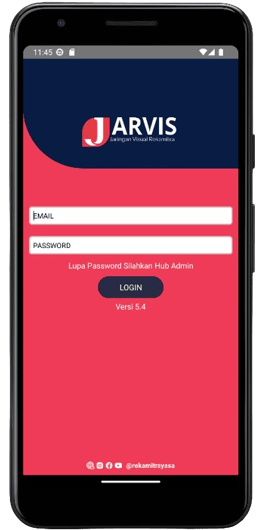
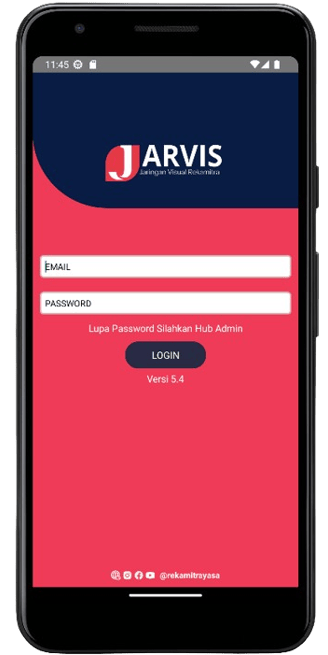
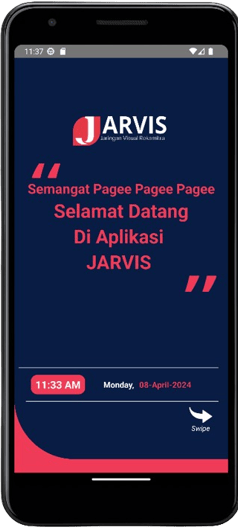
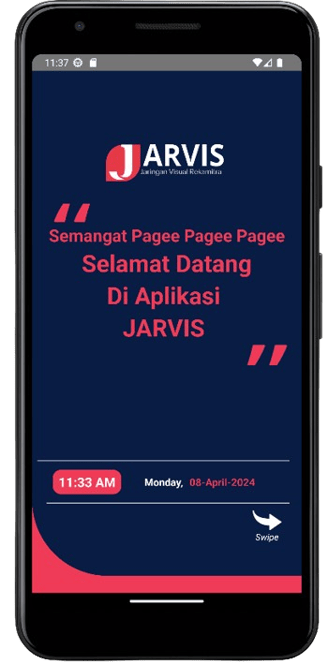
Summary Absensi
Kehadiran lengkap
Total kehadiran jika absen datang dan absen pulang sudah di approve oleh masing-masing manager
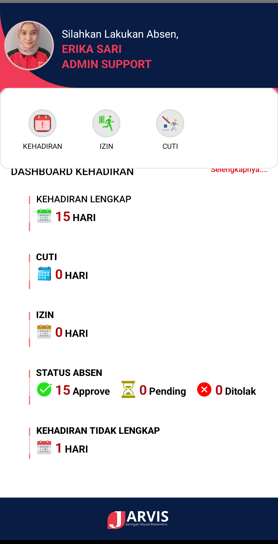
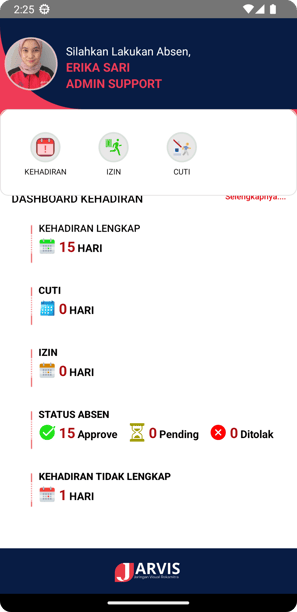
CUTI
Total Cuti yang sudah di approve oleh masing-masing manager
IZIN
Total Izin yang sudah di approve oleh masing-masing manager
Status Absen
Total absensi yang di Approve, Pending, dan juga Di tolak
Kehadiran Tidak Lengkap
Absensi yang di lakukan hanya di absensi datang dan belum melakukan absensi pulang
ABSENSI
MENU ABSENSI YANG TERDAPAT MENU SUMMARY, KEHADIRAN, IZIN DAN CUTI SERTA LIST KEHADIRAN BERDASARKAN TANGGA;
Melakukan Absensi
Melakukan absensi sesuai jam yang sudah berjalan, jika absensi lebih dari 08:10 akan di minta melakukan pengisian keterangan, serta tampilan list absensi karyawan yang sudah berjalan juga menu filter tanggal
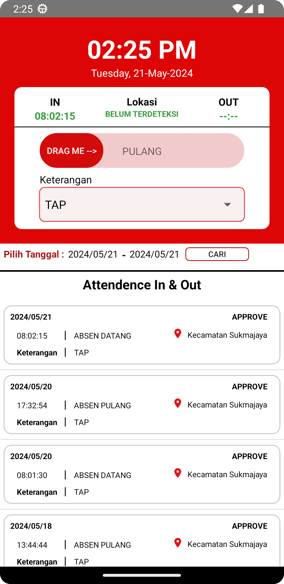
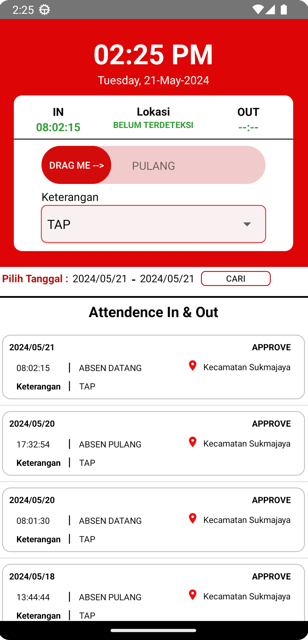
List Absensi
List absensi karyawan yang bisa di lihat dengan filter berdasarkan tanggal
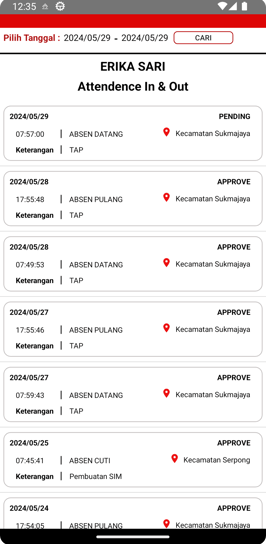
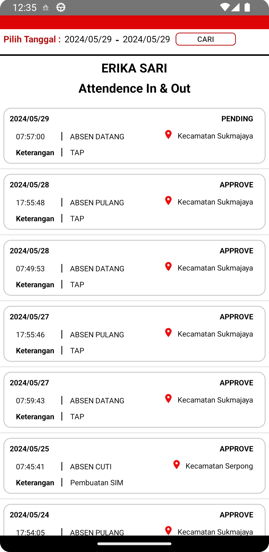
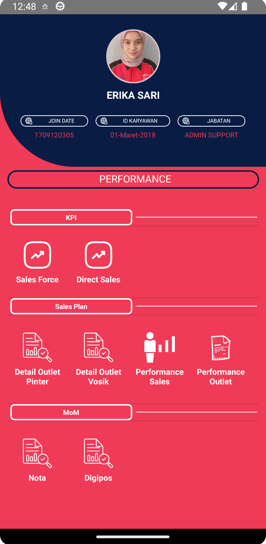
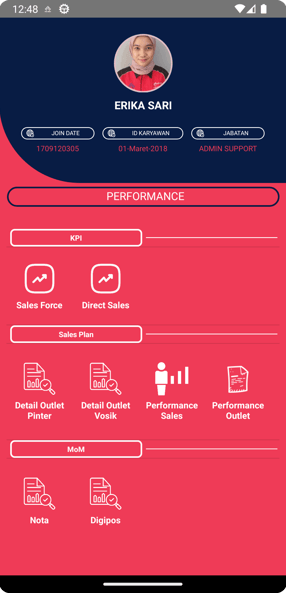
PERFORMANCE
Ada beberapa menu yang bisa di lihat di menu performance dari KPI, Sales Plan, MoM
KPI SALES
Performance pada KPI sales yang mencangkup skor performance, waterfall, punishment dan result KPI
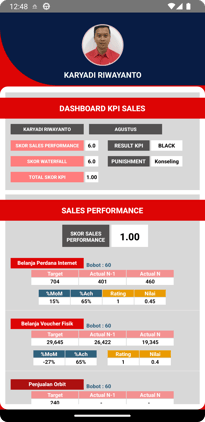
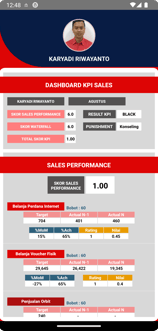
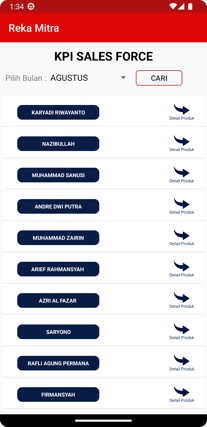
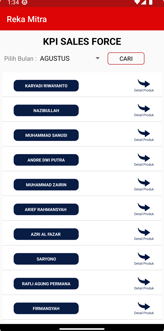
DETAIL OUTLET
Performance pada DETAIL OUTLET yang mencangkup Target, Revenue dan juga Achivment
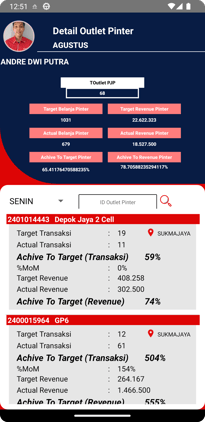
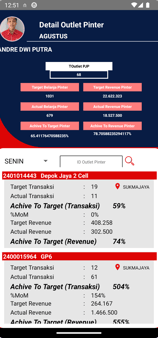
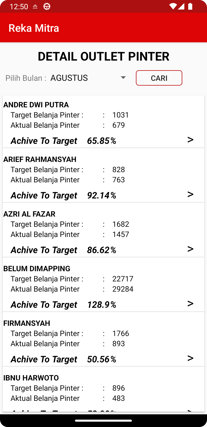
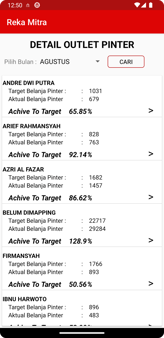
MoM NOTA
Pada Performance MoM NOTA berdasarkan tanggal yang di pilih, terdapat total dan selisih antar bulan yang telah dipilih
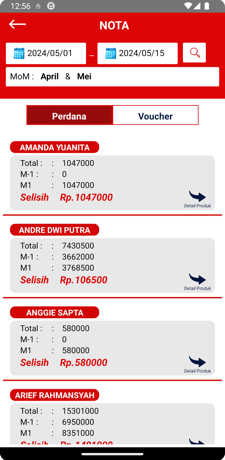
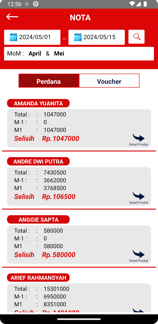
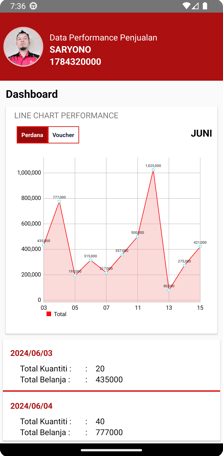
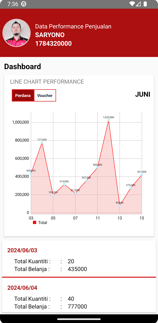
SCAN PERFORMANCE OUTLET
Performance Outlet bisa via scan barcode yang sudah dibagikan ke tiap sales dan di tempelkan ke setiap outlet, lalu bisa juga via pencarian dari database yang sudah di input
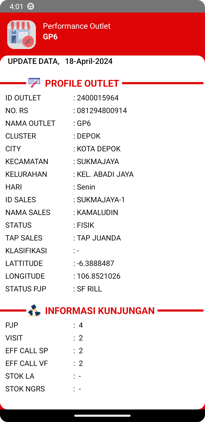
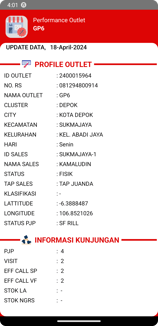
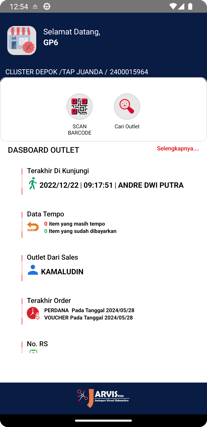
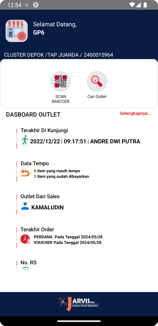
Menu Info Stok
PENGAMBILAN BARANG
List sales yang sudah mengambil pengambilan barang
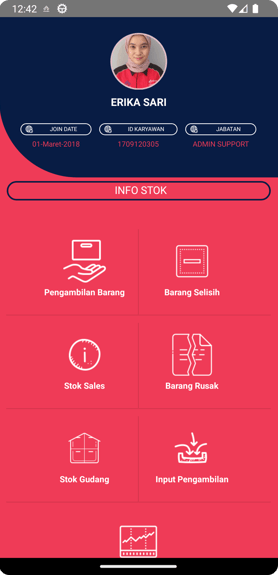
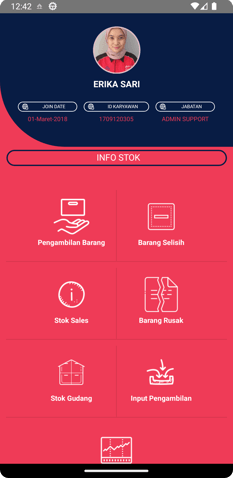
BARANG SELISIH
List barang sales yang masih selisih
STOK SALES
Stok semua sales yang terdaftar di reka mitra
BARANG RUSAK
List barang sales yang rusak / expired
STOK GUDANG
Stok item gudang utama reka mitra
INFO STOK
MENU INFO STOK YANG AKAN MENAMPILKAN MENU PENGAMBILAN BARANG, BARANG RUSAK, STOK SALES, BARANG SELISIH, STOK GUDANG SERTA INPUT PENGAMBILAN BARANG
INPUT PENGAMBILAN BARANG
Untuk menambahkan atau retur barang sales yang telah di setujui
List Pengambilan Barang
Pada list ini akan di tampilkan berdasarkan nama sales yang telah di input oleh admin, dan bisa di lihat rincian dengan pilihan nama sales yang dipilih
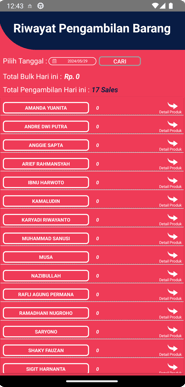
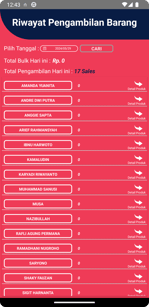

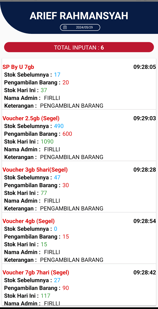
List Barang Rusak dan Selisih
List Barang Rusak dan List Selisih akan di tampilkan juga berdasarkan nama sales dan jumlah yang tiap masing-masing nama
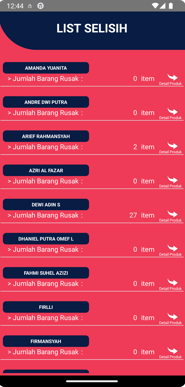
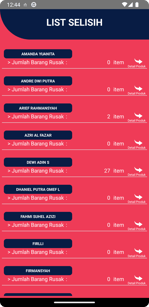
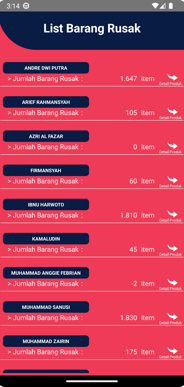
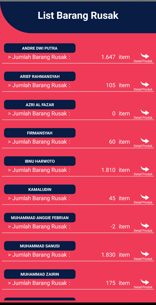
Stok Sales
Di tiap sales memiliki stok item yang bisa di tampilkan dengan kategori Sales Force, Direct Sales dan juga Lainnya, lalu untuk kategori item dipisahkan dengan kategori Perdana dan juga Voucher serta masa aktif dari item tersebut
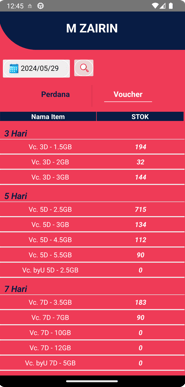
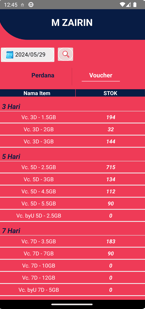
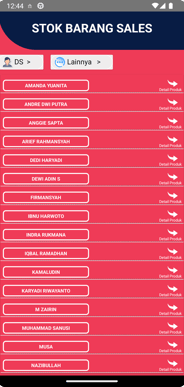
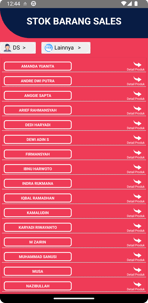
Stok Gudang
Tampilan Stok Gudang berdasarkan kategori item, Modem, 0k, VOSIK, PINTER, stok ini realtime dengan berdasarkan inputan barang keluar dan barang masuk sesuai permintaan
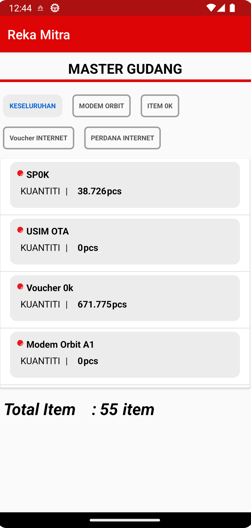
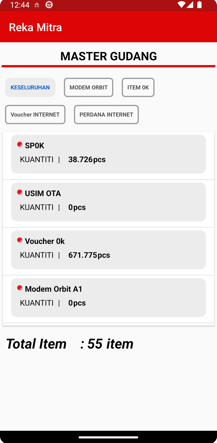
Pengambilan Barang
Tampilan input pengambilan dan retur barang serta tampilan riwayat pengambilan barang berdasarkan tanggal dan nama sales
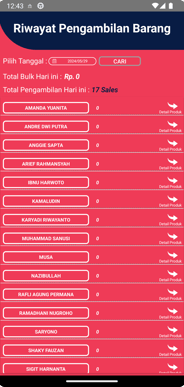
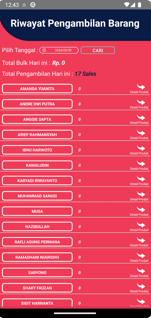
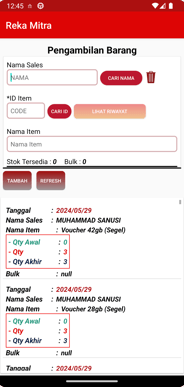
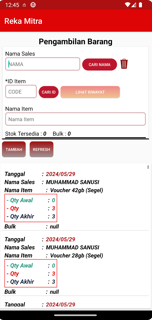
Menu Penjualan
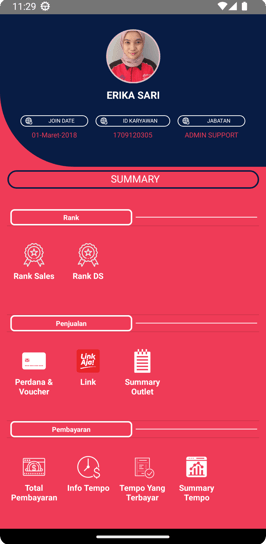
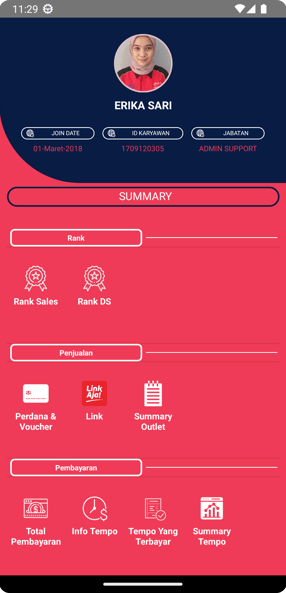
SUMMARY PENJUALAN
Menu summary penjualan ini akan diambil dari penjualan sales dengan kategori yang berbeda, tedapat Ranking, Penjualan dan Pembayaran
Ranking Sales
Ranking sales ini dibagi berdasarkan item perdana dan voucher, yang dimana penjualan tertinggi 1 - 3 akan terlihat pada bagian urutan dan nomor
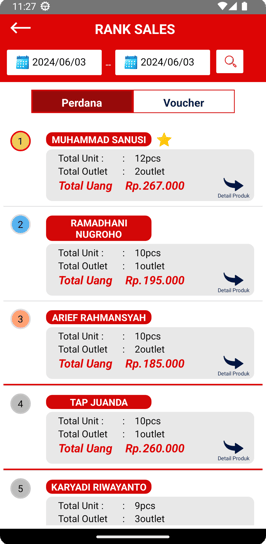
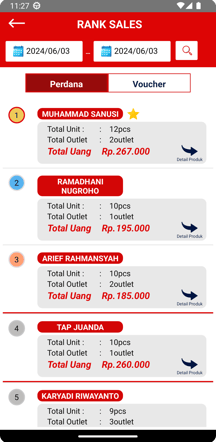
Penjualan sales
Detail penjualan sales akan di bagi beberapa filter, Filter By Nama, Filter By Outlet, Filter By Harga dan Item, serta printout
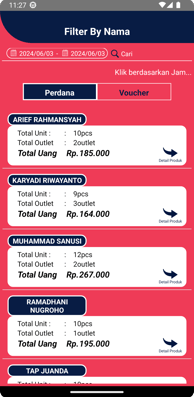
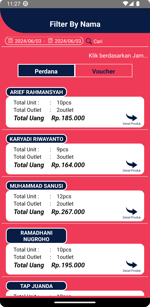
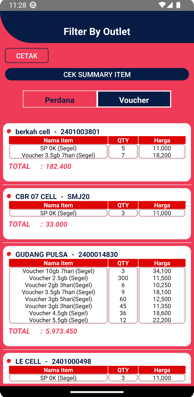
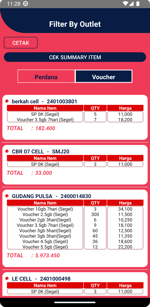
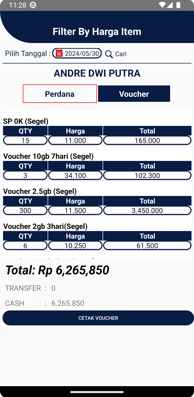
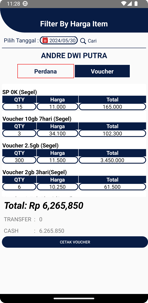


Summary Outlet
Totalan Penjualan Perdana, Voucher dan LINK AJA dengan total unit dan total outlet
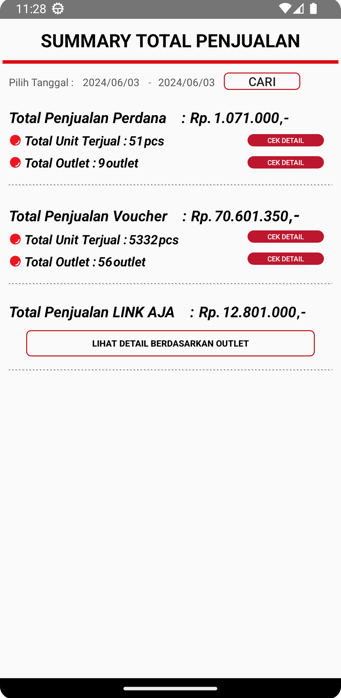
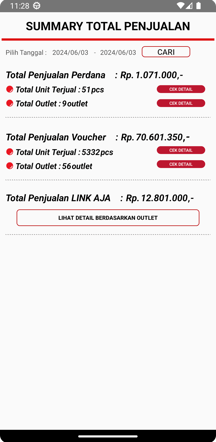
Total Item yang masih tempo
Kategori total tempo dan tempo yang sudah terbayarkan
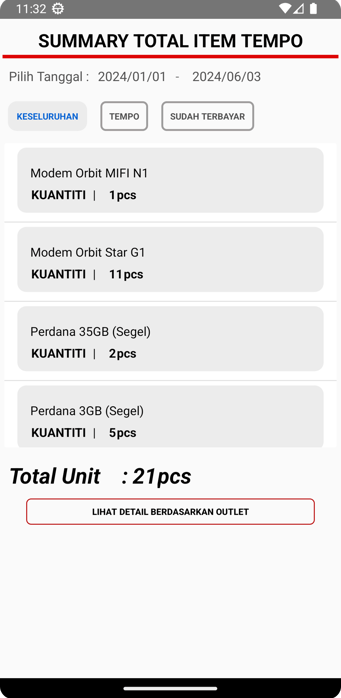
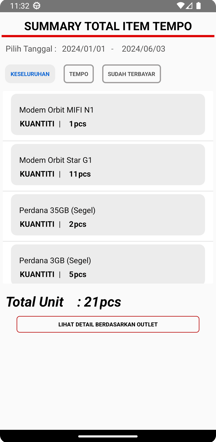
Pembayaran
Team Admin akan mengecek pembayaran lewat aplikasi bahwa tertulis total Transfer dan total Cash
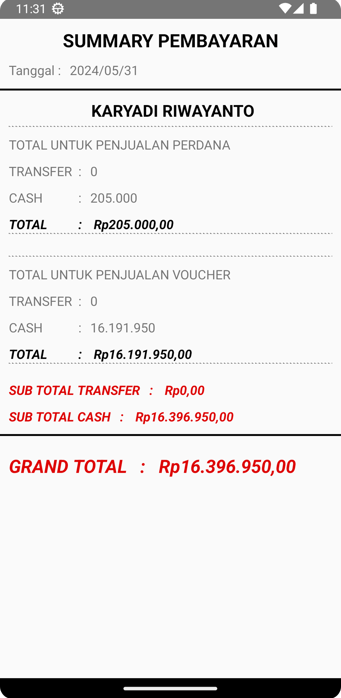
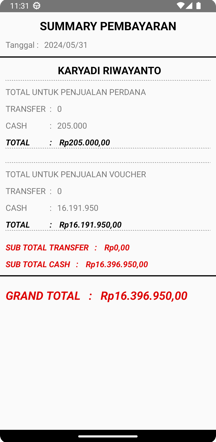
Penjualan
Penjualan yang dilakukan oleh team sales, dengan memilih nama outlet dengan button New Outlet atau scan barcode pada outlet yang sudah di tempelkan stiker untuk di barcode
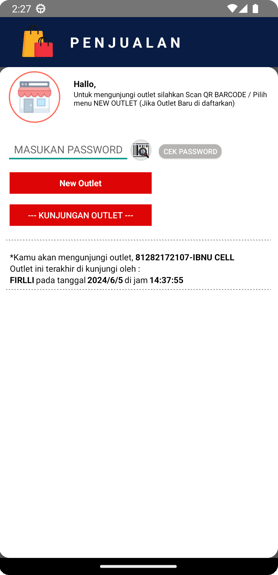
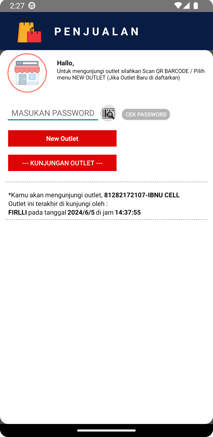
INPUT ORDER
MENU ABSENSI YANG TERDAPAT MENU SUMMARY, KEHADIRAN, IZIN DAN CUTI SERTA LIST KEHADIRAN BERDASARKAN TANGGA;
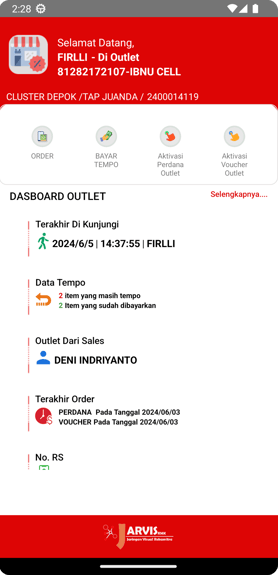
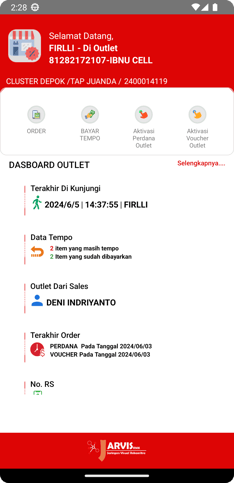
Setelah barcode atau memilih outlet yang kita pilih, kita di arahkan ke Dashboard Outlet yang isinya adalah rangkuman pada performance outlet
Dashboard Outlet
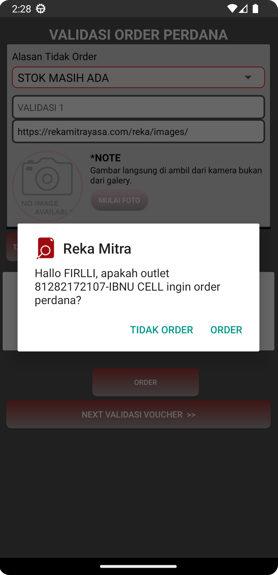
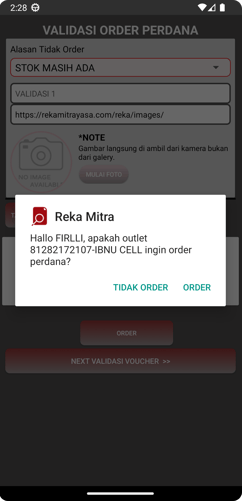
Akan ada pertanyaan, jika sales tersebut melakukan order maka akan melewat tahap bukti bahwa outlet tidak belanja, tetapi jika outlet tidak belanja maka sales wajib untuk mengisi bukti berupa foto dan akan disimpan dan direkap oleh team admin
Validasi Outlet Belanja
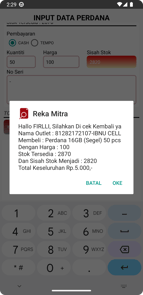
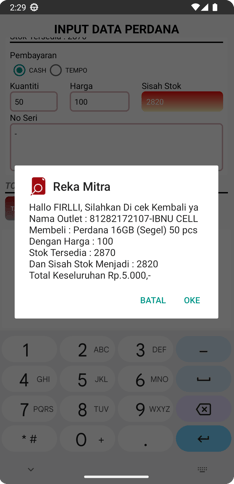
Input item sesuai permintaan outlet belanja, terdapat code item, nama item, pembayaran, kuantiti, harga, sisa stok, dan nomor seri, juga list penginputan yang tersimpan, setelah melakukan inputan itemj yang diinginkan outlet, maka sales wajib mengisi pembayaran yang akan disimpan dan direkap oleh team admin
Input Item

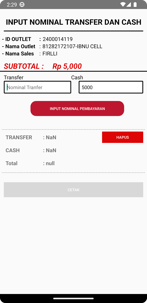
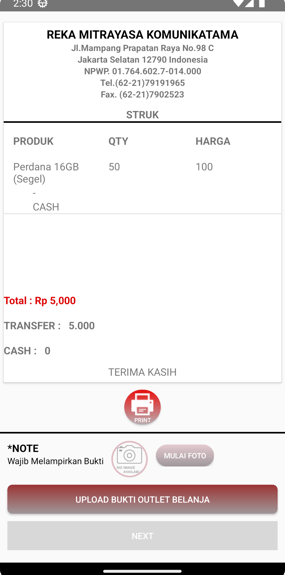
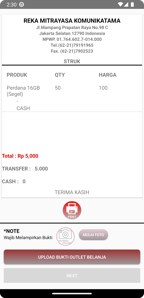
Pada tahap terakhir sales wajib untuk melakukan cetak 2 rangkap struk dan di upload ke aplikasi,
Cetak Penjualan
Menu Dokumentasi
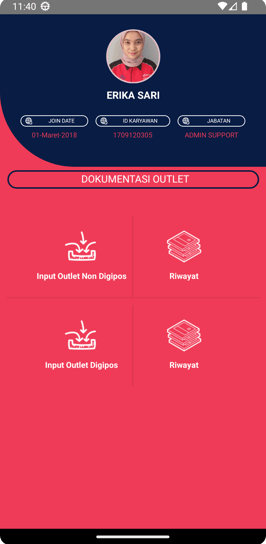
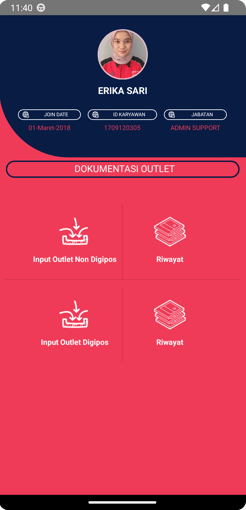
Dokumentasi Outlet
Menu dokumentasi yang terdapat inputan dan juga riwayat outlet yang telah di input oleh team sales
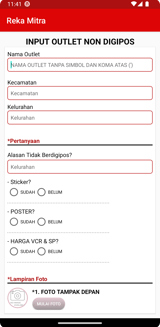
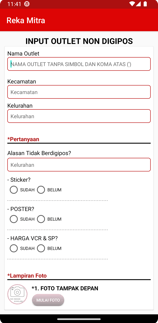
Contoh beberapa inputan Outlet Non Digipos dan Hasil Dokumentasi Outlet Digipos
Input dan Hasil Dokumentasi
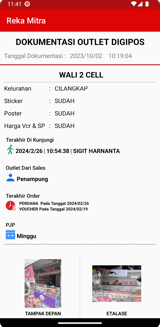
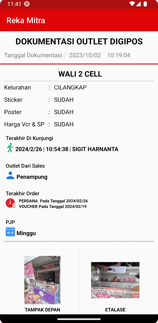
Menu Info Perusahaan
Info tentang perusahaan, Struktur Organisai, Info Call Center, Wilayah Cluster
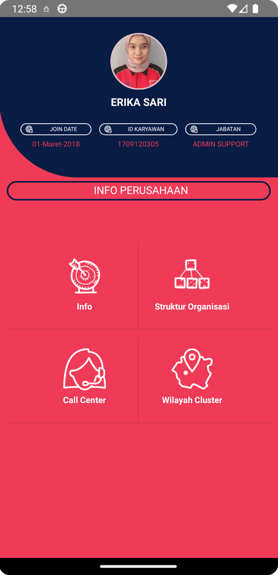
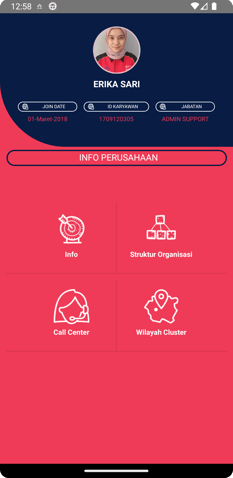
INFO PERUSAHAAN
Info Perusahaan
Beberapa activity yang bisa di lihat, mengenai Call Center yang sudah langsung terhubung ke whatsapp
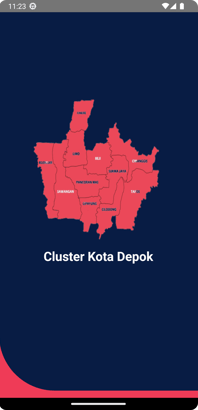
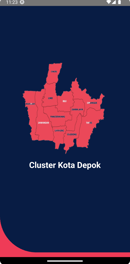
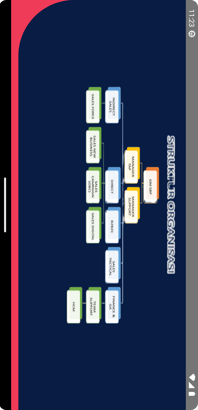
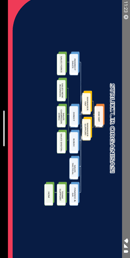
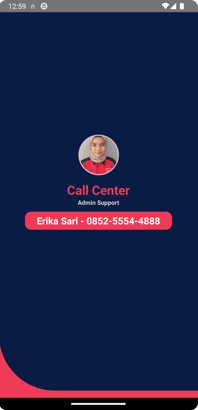
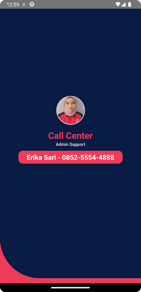

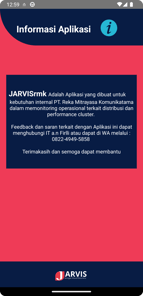
Menu Tugas
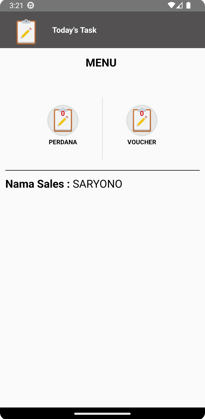
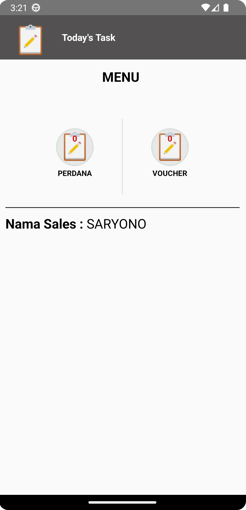
Tugas
Menu tugas tersedia untuk setiap harinya dan akan terlihat oleh team sales, yang akan dikerjakan juga dengan masing-masing sales dengan cara mengujungi outlet dan melakukan order, jika outlet tersebut tidak order maka wajib untuk mengisi alasan "mengapa outlet tersebut tidak belanja?"
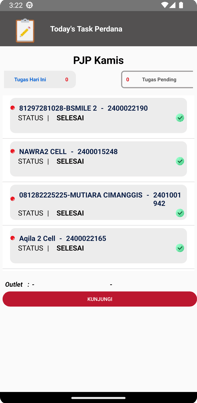
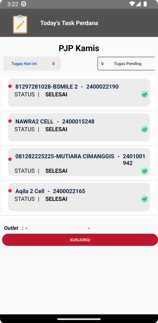
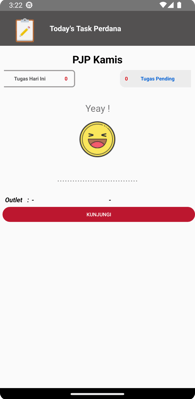
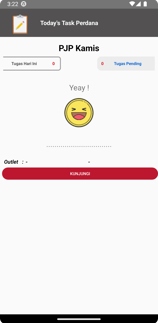
VERSI BOOSTRAP
Versi web ini untuk melihat informasi data yang sudah di simpan, serta eksport data dan juga summary
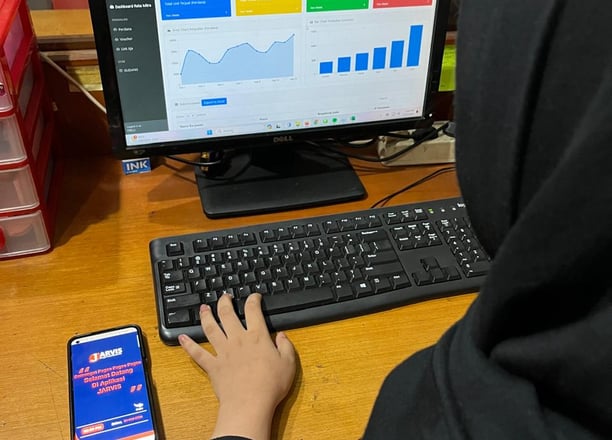
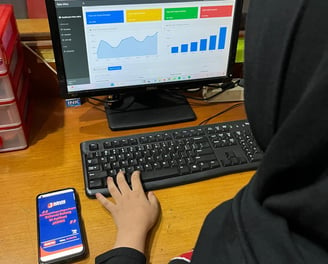
SUMMARY DATA
Akan ditampilkannya jumlah data perhari ini total belanja outlet dari perdana, voucher dan link aja
GRAFIK DATA
Menampilkan grafik dan diagram untuk memudahkan kita membandingkan penjualan antar tanggal
PENARIKAN DATA
Penarikan data yang bisa diconvert ke excel,pdf,csv, atau copy data table, dengan dibaginya beberapa kategori penarikan
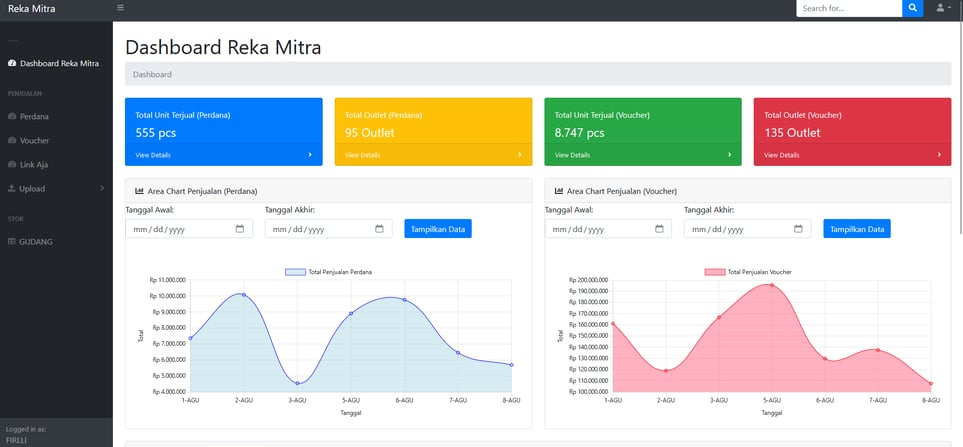
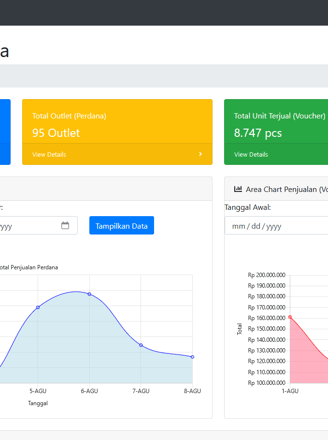

Hubungi Kami
Silakan hubungi kami untuk informasi lebih lanjut tentang aplikasi kami.
